低成本NAS方案,用蒲公英X1无线路由,教你一秒搭建共享云盘
作为一名打工人 , 回家后加班改方案是司空见惯的事 , 但尴尬的是方案图片、视频、文档等素材要么在公司电脑、要么在网盘;在公司电脑拿不到 , 网盘下载速度堪比龟速 , 很是痛苦 。
为提高工作效率 , 我决定自己搭建一个NAS云盘;本想直接入手NAS主机 , 但其上千元的价格让我望而却步 , 加上公司有闲置硬盘 , 所以最终我采用了成本最低的“移动硬盘+蒲公英X1”组合打造NAS , 轻松搞定了远程文件共享与异地协同办公的难题 。 文章插图
文章插图
▼快速开箱
蒲公英X1是一款小巧玲珑的路由盒子 , 外包装采用黑色简约风格 , 方方正正的 , 正面是蒲公英LOGO , 背面是简单参数介绍 。 取出全部配件 , 可以看到有路由器、电源线、说明书 , 电源线的长度有1米 , 有灵活的摆放、延伸空间 。 文章插图
文章插图
我拿到蒲公英X1的第一感觉就是轻巧 , 三围尺寸为70x70x18mm , 跟我的手掌心差不多大 , 摆放占地面积小 , 即使摆工位上也不会影响桌面布局 。
机身是正方形、直边设计 , 属于较硬朗的风格;四个角为大R圆角 , 增加了路由盒子的灵动性;外壳为黑色+轻磨砂工艺 , 整体颜值还算耐看 。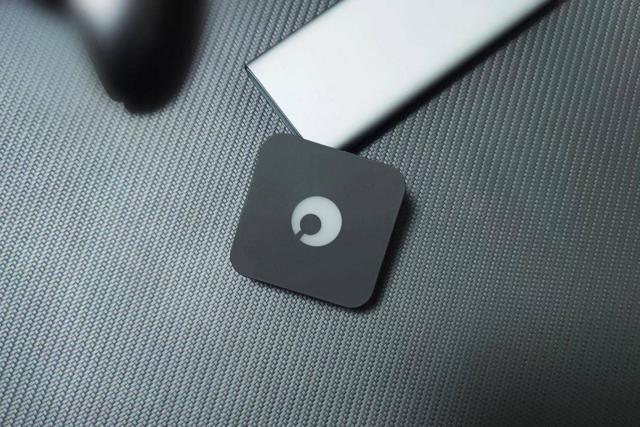 文章插图
文章插图
值得一提的是 , 蒲公英X1并未专门设状态灯 , 而是把指示灯与品牌LOGO合体 , 亮灯时科技感十足;LOGO指示灯亮蓝色为联网正常 , 红灯闪烁表示互联网异常 , 状态灯颜色表示详情可查看说明书 , 我就不赘述了 。 文章插图
文章插图
蒲公英X1左侧是USB2.0接口 , 用于外接U盘、移动硬盘、打印机等;顶部是网口、充电接口、重置孔 。
盒子背面是路由器管理后台地址、默认密码、SN码等参数介绍;外观、接口设计属于典型的实用型 , 我给它打9分 。 文章插图
文章插图
▼硬件与组网设置
配置方面 , 蒲公英X1配有一个网口、一个USB2.0接口 , 支持300Mbps无线速率 。 硬件虽然不如家用旗舰级路由器 , 但是用来满足NAS、旁路由完全足够 。 文章插图
文章插图
蒲公英X1的入网方式有三种 , 有线宽带、无线中继、USB接口外接3G/4G网卡;我这边选择无线中继方式入网 , 这样只接一根电源线就可以了 。 搭建NAS云盘时在USB接口上要插硬盘 , 然后 打开路由器 , 在联网界面选择无线中继 , 选择中继的WIFI、输入密码即可 。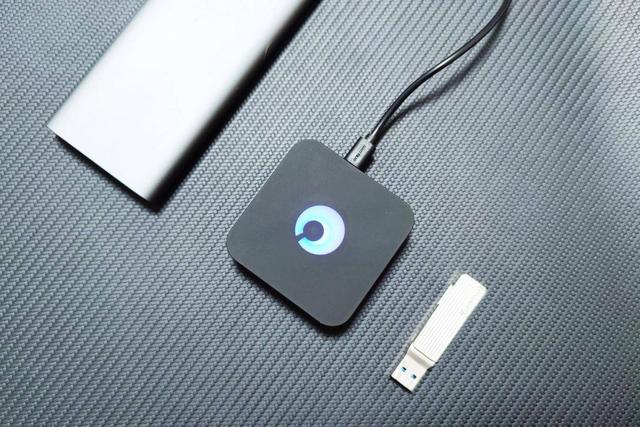 文章插图
文章插图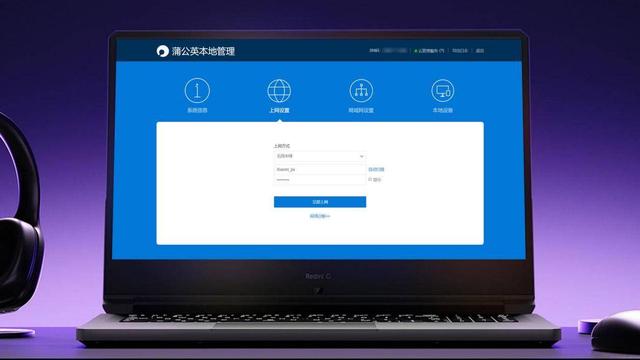 文章插图
文章插图
将U盘或者移动硬盘插入USB接口后 , 打开蒲公英云管理 , 在应用中心选择文件共享 , 开启共享文件开关 , 勾选通过用户名和密码访问 , 设置账户密码保存 。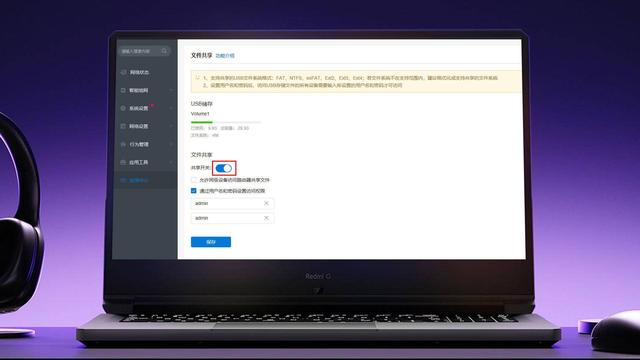 文章插图
文章插图 文章插图
文章插图
在蒲公英X1的云管理平台 , 选智能组网 , 起个网络名 , 再添加硬件成员和客户端成员 , 硬件代表X1路由盒子、客户端成员可以分配给电脑、手机用 , 配置完成就算搞定了智能组网 。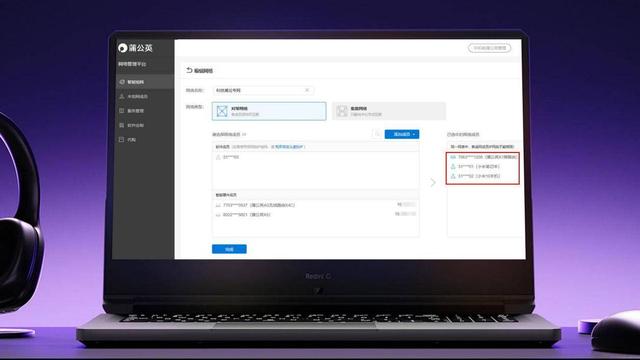 文章插图
文章插图
▼场景体验
远程私有云盘:PC端登录蒲公英客户端 , 看到电脑与蒲公英X1是在线状态 。 打开任意文件夹 , 在地址栏输入“\\10.168.1.1”回车即可访问硬盘 , 操作与本地文件夹操作一致 , 复制、粘贴即可 。
实测 , 远程从硬盘下载文件 , 传输速度在1.5MB/s-2MB/s;打开文档、表格是秒开 , 比网盘快、方便 。 不仅工作效率提高 , 而且突破地域限制 , 有互联网的地方都是办公室 。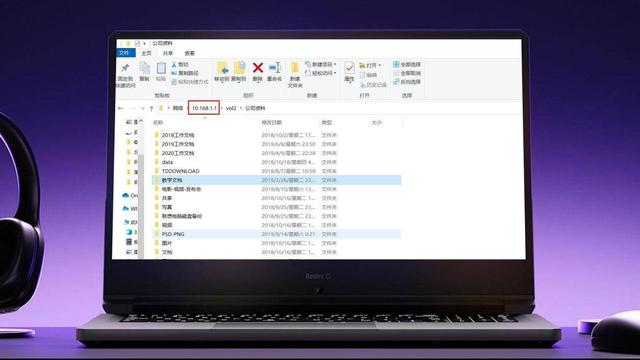 文章插图
文章插图
手机端访问私有云盘 , 初次使用 , 先打开蒲公英APP登录 , 点击资源库添加硬盘;点击右上角“+”号 , 选择Samba;名称随便填 , 主机填蒲公英X1的IP地址“10.168.1.1” , 输入用户名、密码点击保存 。
后续访问云盘 , 打开蒲公英APP , 在资源库里选择硬盘 , 选择VOL2即可进入硬盘;然后就可以自由下载、上传文件 。
- 教学|机器人教学的目标方案
- 业务|社会化用工行业报告:社会化用工潜力大 解决方案服务供应商迎机遇
- 缔造专业环保技术方案|RRD绿色包装全降解系列| RRD
- 升级|小米11整体大升级!外观两种打孔方案,2K屏+5纳米+1.44亿主摄
- 实施方案|生物岛建无人车智慧配送试点
- 寻求|苹果正寻求折叠镜头解决方案,三星或成为供应商
- 检测|机器视觉检测解决方案商“鼎纳自动化”完成B轮亿元融资
- 芯片|四维图新:40亿元定增方案获批 完善自动驾驶战略布局
- 解决方案|新技术赋能 泛安防时代下有哪些发展优势?
- 5G体温精准筛查大数据系统解决方案(ppt)
